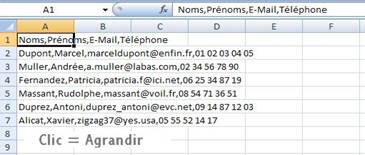Importer
des adresses d’un fichier Excel dans votre messagerie
Pour importer les adresses de nouveaux contacts se
trouvant dans un fichier Excel, il faut commencer par traduire ce dernier au
format CSV (texte séparé par une virgule).
|
Supprimez
le superflus et regroupez l'ensemble sur une seule et unique feuille (les
fichiers CSV ne supportent pas les classeurs multi-feuilles) maintenant il ne
vous reste plus qu'à enregistrer votre classeur au format CSV pour cela: Fichier
> Enregistrer sous... > dans Type de fichier choisir "CSV
(séparateur: point-virgule)" > Enregistrer < fermez Excel. |
|
|
Ouvrez votre nouveau classeur (Répertoire avec un
« a, » à la place de la grille) sélectionnez
l'ensemble des données > Copier > ouvrez Word > Coller >
sélectionnez à nouveau l'ensemble et dans l'onglet "Dispositions" choisissez
"Convertir en texte" > cochez la case "Autres" et
mettez une virgule dans le carré à droite puis OK, Coupez l'ensemble et
collez-le à nouveau dans le classeur CSV, supprimez toutes les anciennes
données. |
|
Voici le Répertoire final au format CSV ! Attention dans notre exemple « Noms, »
doit se trouver dans « A1 ». Vous remarquerez qu’il n’y a plus de colonnes, toutes
les données d’une même et unique personne se trouve dans les cases « A » . |